結果範例:功能變數示範:插入(頁碼)/(總頁碼)
這篇文章裡帶領沒有接觸「功能變數」的網友入門,來玩玩些簡單的,享受一下成就感,在未來也會blog新增相關內容。等各位上手之後,不能期待什麼課題都有教學文,參閱微軟老大提供的所有「功能變數代碼」查詢與使用方法:請點這裡,加上自己思考能力,才能舉一反三。
注意:插入「功能變數」要依賴word 產生的大括號 { } ,可事後修改括號裡的功能變數。
如果直接複製、貼上網頁或其他非word 軟體的「功能變數代碼」,貼上只是文字,完全沒有作用!
第一步,我們要在頁尾插入頁碼,如果對插入頁碼不熟悉,請參考:Office Word 2007/2010 之論文摸魚大法:插入頁碼和頁碼分段,但我們要的格式是:(頁碼)/(總頁數)。滑鼠點「頁碼」後,插入「/」(符號)。
.jpg)
第二步,如圖操作插入「功能變數」。

第三步,可以去「類別」下拉式選單找到「編號方式」,點選SectionPages,再點選「格式」,取消勾選「更新時保持原格式」(預設是已勾選)。

*「格式」選擇「1, 2, 3…」和(無) 是一樣的,因為預設是就是「1, 2, 3…」(阿拉伯數字)。
*根據測試,如果你選了「更新時保持原格式」,功能變數代碼就會多「\* MERGEFORMAT」,如果你右鍵「編輯功能變數」而「更新時保持原格式」,又會增加一行「\* MERGEFORMAT」;對於計算結果毫無差異,至於這選項有啥意義,我們放到下一步在討論。
第四步,搞定了!!先別走

分別選擇「頁碼」和「總頁數」,滑鼠右鍵點「切換功能變數代碼」

*如果常用可以記一下快捷鍵:Alt + F9 ,快速顯示功能變數代碼。
在這裡就是我們要研究「功能變數代碼」,背後的「語法」是什麼?
.png)
*這個「\* MERGEFORMAT」不會影響計算結果,根據微軟的說法是要保留格式,如果沒有使用,可能會遺失該功能變數結果所套用的所有格式。參考:在 Word 中插入功能變數代碼及設定其格式
根據伊文測試,有時候(偶爾)會顯示「NO \* MERGEFORMAT」,而不會顯示上一次的計算結果,只要「更新時保持原格式」結果是一樣的,所以伊文認為「\* MERGEFORMAT」不是重點,可有可無,但加了這行文字只會讓語法變長,在後續複雜的功能變數中增加閱讀困難。
(頁碼)/(總頁數)的功能變數代碼就是:
{ PAGE \* MERGEFORMAT }/{ SECTIONPAGES \* MERGEFORMAT }
如果今天我們不要用阿拉伯數字,改用中文數字編號,將頁碼,滑鼠右鍵->「編輯功能變數」
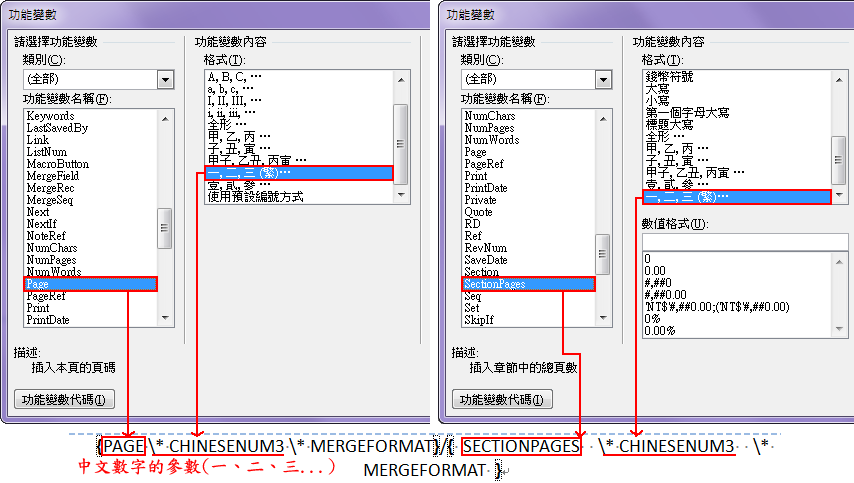.png)
#所以(頁碼)/(總頁數)的功能變數代碼就是:
{ PAGE \* CHINESENUM3 \* MERGEFORMAT }/{ SECTIONPAGES \* CHINESENUM3 \* MERGEFORMAT }
多了「\* CHINESENUM3 」參數,改用中文數字命名了!


各位可以再試試除了「\* CHINESENUM3 」還有那些「參數」可以用喔!
功能變數代碼也可以修改的格式,在{ }(不選取大括號)裡面也可以改改字形、顏色、粗體、斜體、加底線…等等,「功能變數」產生的文字不會改變,只能拿來當語法標示,一旦被「編輯功能變數」,所有格式就消失了。
.jpg)
*如果改格式有選取{ },該格式就會套用在「功能變數」產生的文字。
使用「功能變數」要養成良好的習慣;大多數的狀況,在你修改過文件(包含「編輯功能變數」),就必須「更新功能變數」,才能取得新的值,目錄對應到頁數是典型的例子。
順道一提,以下是跟功能變數有關的快捷鍵,如果你常用的話,可以稍稍記一下。
Ctrl+F9:插入新的空白功能變數
F9:更新功能變數 (請注意,您必須先在功能變數中按一下)
Ctrl+A,然後再按 F9 鍵:更新文件中所有的功能變數
Shift+F9:切換功能變數代碼和功能變數結果 (請注意,您必須先選取整個功能變數,包括大括弧)
Ctrl+F9:切換文件中所有的功能變數代碼和功能變數結果
為何一個簡單的功能,要了解語法?單一功能變數十分簡單,之後我們要討論的功能變數包含計算和邏輯,甚至有一個「功能變數」包另一「功能變數」,包上好幾層,要即時修改,就需要比較清楚的觀念了。
這邊還有個大大的網站,給初學參考:在Microsoft Office Word中使用功能變數進行自動化運算,祝各位玩的愉快^O^!
感謝你 受用了
回覆刪除謝謝您的賞識^^
刪除不好意思 關於文章中所提到的功能變數代碼可以更改顏色這一點 想請問一下詳細語法為何
回覆刪除其實跟一般word 編輯沒有不同,只是方便閱讀,但無實質效果喔!
刪除感謝您的教學~ 正好正煩惱著2013版本的WORD頁碼怎麼設定~
回覆刪除不客氣,如果文章實用可以分享給朋友^^
刪除